Server-Administrator - Speicher
Für memoQ-Clouds ist der Festplattenspeicher begrenzt. Aktuell (Q1 2019) haben memoQ-Clouds 10 Gigabyte – mit der Möglichkeit, 10 GB mehr hinzuzufügen.
memoQ-Server, die bei Ihnen installiert oder von memoQ Ltd. gehostet werden, haben diese Grenze nicht, aber der Bereich Speicher zeigt Ihnen immer noch an, wie viel Speicherplatz memoQ belegt.
Erfordert memoQ project manager: Zum Verwalten eines memoQ-Servers oder einer memoQ-Cloud benötigen Sie die Edition project manager von memoQ.
Sie müssen Projekt-Manager oder Administrator sein: Sie können den Server nur dann verwalten, wenn Sie Mitglied der Gruppe Projekt-Manager oder der Gruppe Administratoren auf dem memoQ-Server sind. Um die Einstellungen zu ändern, müssen Sie in den meisten Fällen Mitglied der Gruppe Administratoren sein.
Navigation
- Klicken Sie ganz oben im Fenster memoQ auf der Symbolleiste Schnellzugriff
 auf das Symbol Server-Administrator (Zahnräder in einer Wolke)
auf das Symbol Server-Administrator (Zahnräder in einer Wolke)  . Das Fenster Server-Administrator mit dem Bereich Verbindung wird angezeigt.
. Das Fenster Server-Administrator mit dem Bereich Verbindung wird angezeigt.Oder: Klicken Sie auf der Registerkarte Projekt des Menübands auf Server-Administrator.
- Klicken Sie unter Kategorie auf Speicher. Der Bereich Speicher wird angezeigt.
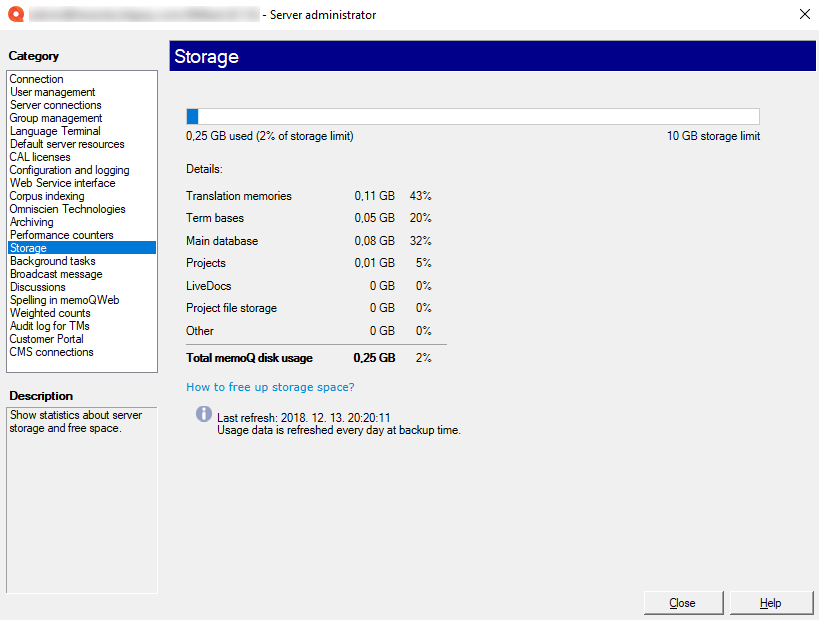
Speicherbereich in einer memoQ-Cloud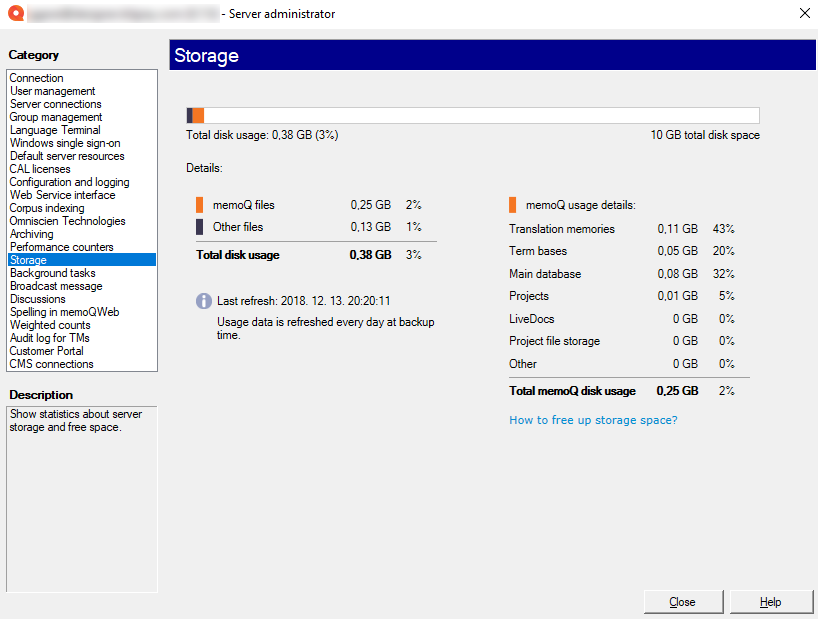
Speicherbereich auf einem gehosteten oder lokalen memoQ server
Möglichkeiten
Sie können sehen, wie viel Platz die verschiedenen Arten von Daten (Translation Memories, Termdatenbanken usw.) einnehmen. Wenn mehr als 80 % des Speichers belegt sind, wird der blaue Balken (in der memoQ-Cloud) oder die Information Speicherbelegung gesamt (über gehostete memoQ-Server) gelb dargestellt. Bei über 90 % wird die Anzeige rot. Wenn Sie das Speicherlimit Ihrer memoQ-Cloud überschreiten, können Sie nichts tun, bis Sie genügend Platz freigegeben haben.
Wenn Ihre Nutzung hoch ist oder Sie Ihren Speicherplatz schnell belegen, sendet der memoQ server E-Mail-Warnungen an den Administrator. Wenn Ihre Nutzung über das Limit hinausgeht, zeigt memoQ auch Warnungen für Projekt-Manager an, wenn sie ein Projekt öffnen.
So geben Sie Speicherplatz frei
Finden Sie heraus, welche Art von Daten das Problem verursacht.
- Projekte und Dokumente: Es kann mehr als einen Grund geben:
Viele alte oder nicht verwendete Projekte: Wählen Sie im memoQ-Dashboard Projekte, die Sie nicht benötigen aus und klicken Sie im Menüband auf Archiv. Geben Sie im memoQ-Projektarchivierungsassistent einen Ordnerpfad auf Ihrem Computer an oder klicken Sie auf Durchsuchen. Wählen Sie anschließend den Ordner, in den Sie die Projektarchive speichern möchten. Bei der Archivierung werden die Projekte aus Ihrer memoQ-Cloud oder Ihrem Server gelöscht.
Diesen Schritt müssen Sie manuell vornehmen: Derzeit werden die Archive durch die automatisierten Archivierungsaktionen in Projektvorlagen auf derselben Cloud oder demselben Server abgelegt. Wenn Sie solche automatisierten Aktionen verwenden, bitten Sie den memoQ-Support um Hilfe.
- Ein paar riesige nicht beendete Projekte: Exportieren Sie nicht verwendete oder beendete Dateien in das MQXLZ-Format und entfernen Sie sie aus dem Projekt.
- Translation Memories:
- Nicht oder selten verwendete TMs: Löschen Sie diese in der Ressourcenkonsole (exportieren Sie die TMs evtl. davor in ein TMX-Format) oder entfernen Sie sie vom Server (stellen Sie sicher, dass Sie das Kontrollkästchen Online-Kopie nach erfolgreichem Erstellen einer lokalen Kopie behalten deaktivieren). Entfernte TMs können bei Bedarf wieder auf dem Server freigegeben werden.
- TMs, die über lange Zeit verwendet werden: Verwenden Sie im Translation-Memory-Editor die Schaltfläche Dubletten entfernen. Oder filtern Sie nach TM-Einträgen, die älter als ein von Ihnen gewähltes Datum sind, exportieren Sie sie dann auf Ihren Computer und löschen Sie sie aus dem TM. Sie können auch Segmente entfernen, die nur Zahlen oder Tags enthalten: Führen Sie eine QA auf dem TM durch, um nach diesen Segmenten zu suchen.
- Termdatenbanken:
- Viele Bilder: Ändern Sie die Größe der Bilder, um die Termdatenbank zu verkleinern.
- Viele doppelte Einträge: Dies kann vorkommen, wenn Sie regelmäßig den gleichen Inhalt (z. B. eine aktualisierte Version des gleichen Excel-Sheets) importieren. Verwenden Sie im Termdatenbank-Editor die Schaltfläche Dubletten entfernen.
- LiveDocs: Entfernen Sie in der Ressourcenkonsole nicht verwendete Korpora vom Server. Genau wie TMs können Sie entfernte Korpora bei Bedarf auf dem Server freigeben.
- Speicherbelegung für Projektdatei: Dies sind die Dokumente, die aus memoQ exportiert wurden. Laden Sie sie auf Ihren Computer herunter und löschen Sie sie von der memoQ-Cloud oder dem Server. Wenn Sie eine memoQ-Cloud haben, bitten Sie den memoQ-Support um Hilfe.
Weitere Erklärungen und Tipps finden Sie im Leitfaden Keeping your memoQ cloud slim.
Abschließende Schritte
So kehren Sie zu memoQ zurück: Klicken Sie auf Schließen.
Oder wählen Sie eine andere zu verwaltende Kategorie aus:
- Verbindung (Wählen Sie diese Option aus, um einen anderen Server zu verwalten.)
- Benutzerverwaltung
- Serververbindungen
- Gruppenverwaltung
- Language Terminal
- Windows Einmaliges Anmelden (SSO)
- Standard-Server-Ressourcen
- CAL-Lizenzen
- ELM-Lizenzen
- Konfiguration und Protokollierung
- Webservice-Interface
- Korpus-Indexierung
- Omniscien Technologies
- Archivieren
- Leistungsindikatoren
- Speicher
- Hintergrundaufgaben
- Broadcast-Nachricht
- Diskussionen
- Spelling in memoQWeb
- Gewichtete Anzahl
- Überwachungsprotokoll für TM
- Kundenportal
- CMS-Verbindungen